在人们的日常日常生活,会出现十分多的客户应用到蓝牙设备。蓝牙设备的存有大大的解决了一些有线电视设备的缺点。可是许多消费者在采用的情况下要想和电脑连接却不清楚如何连接,下边笔者就带上大伙儿一起看一下怎么解决吧!
Win10电脑要怎么连接蓝牙耳机
1.点击电脑的菜单栏,寻找设定点进来。
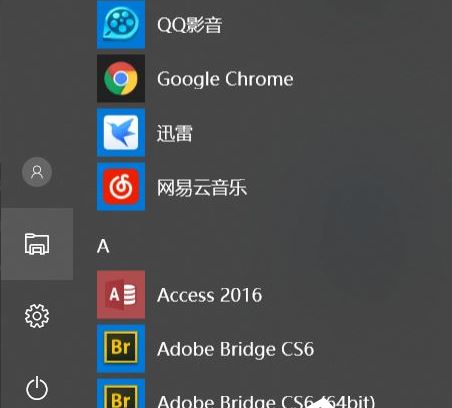
2.设定第一行,上边有一个蓝牙等连接设置点击进来,立即开启蓝牙。
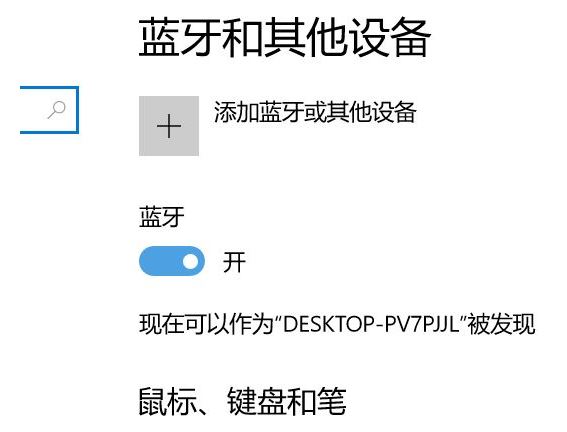
3.随后点击加上蓝牙设备。
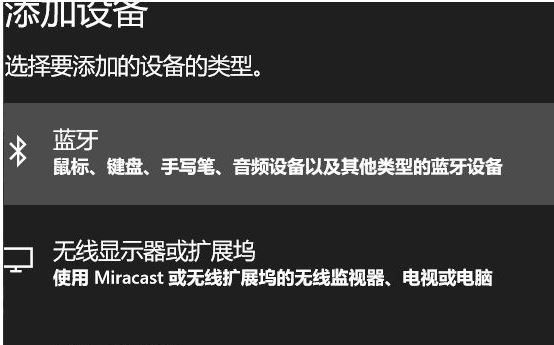
4.明确你的蓝牙耳机是长按之后表明的被检索情况。

5.点击联接蓝牙耳机,有的手机耳机可以匹配的好多个设备,一部分手机耳机必须与其他设备断联接。
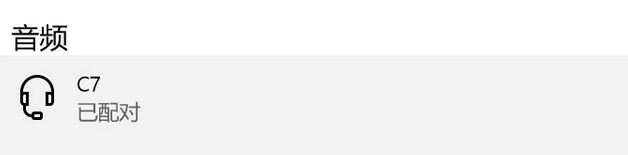
6.产生联接不了的状况,提议删除蓝牙设备,随后再度开启蓝牙联接就好了。
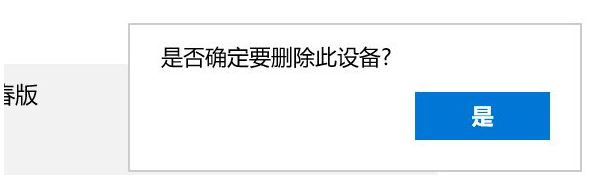
之上便是win10电脑联接蓝牙耳机的方式了,期待这一方式能帮助到大伙儿。
以上是Win10电脑要怎么连接蓝牙耳机的详细内容。更多信息请关注PHP中文网其他相关文章!




